资源权限管理
1. 资源权限管理概述
资源权限管理,通过设置资源的所有者、访问者(使用者)来控制。支持权限控制的资源包括:页面相关(仪表板、数据大屏、移动端应用、桌面端应用、幻灯片等),数据集相关(数据集、ETL、数据账户、数据安全模板等),及其他(文件夹、表单录入等)。
其中,在管理中心的资源权限管理模块中,主要包含页面、数据集、文件夹的权限管理版块,本文将具体介绍。管理员也可以通过管理中心-资源管理版块,从具体的资源页面中,跳转进入资源权限配置页面。
2. 资源权限管理步骤
2.1 功能入口
点击右上角“管理中心”按钮,进入管理中心 > 资源管理 > 资源权限管理。
2.2 具体操作步骤
第一步,选择具体资源。
选择页面、数据集或文件夹,找到其中的某一个具体资源。其中,文件夹包含仪表板文件夹,数据大屏文件夹,数据集文件夹,ETL文件夹四类,具体说明在2.3章节展开。
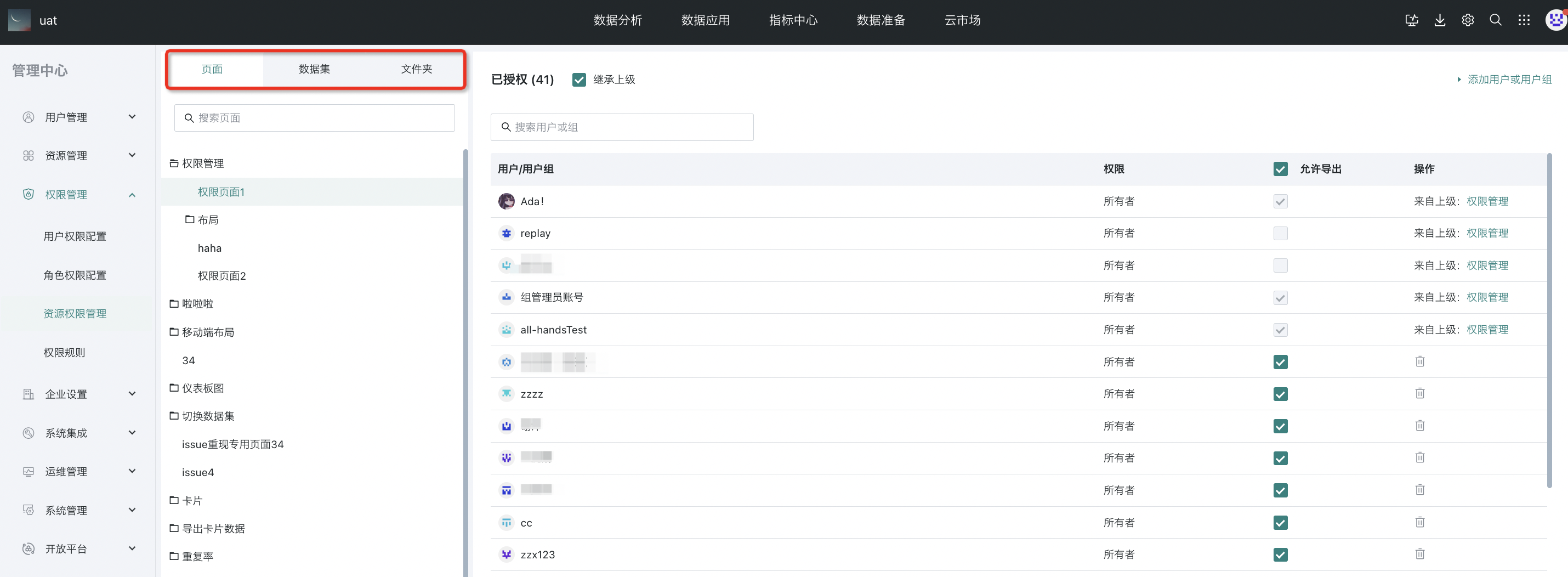
第二步,增删用户或用户组。
点击右上角“添加用户或用户组”,搜索用户或组,设置未授权用户所有者或访问者的角色。勾选“允许导出”,即可设置该用户/用户组可以导出该资源。
点击具体某一个用户/用户组的删除操作,即可删去其对于该资源的权限。
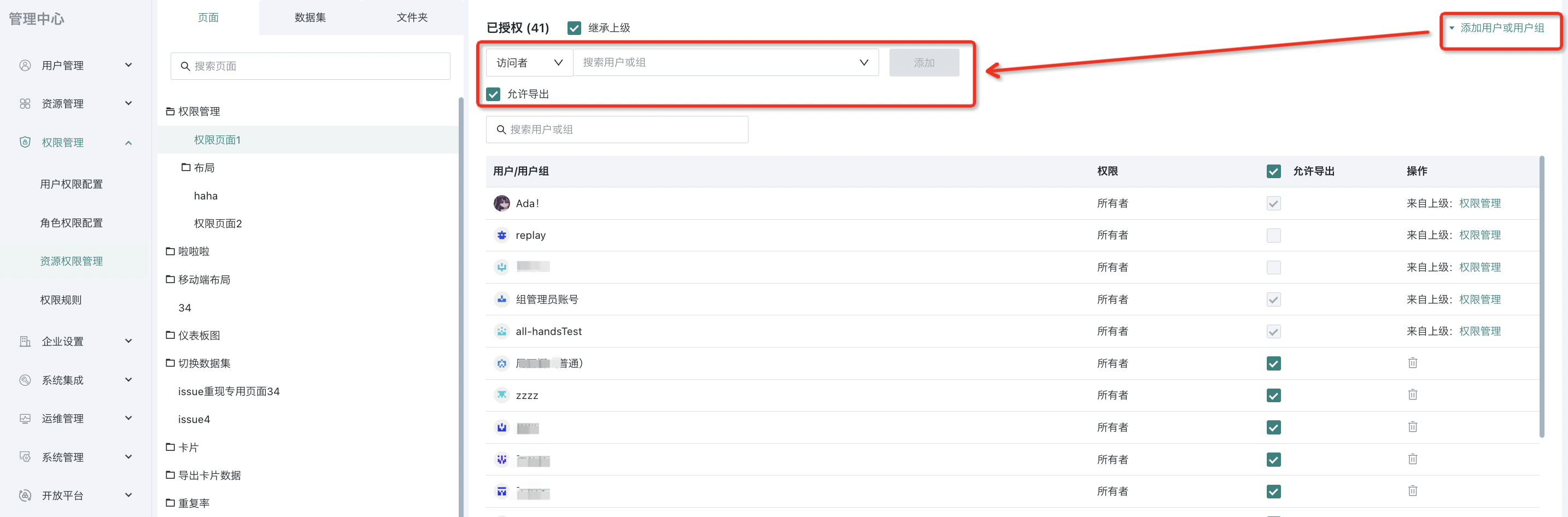
第三步,继承上级。
点击勾选“继承上级”。继承上级,是指可以将文件夹上“批量授权”里预设好的权限,直接应用在当前资源上(可前往《批量授权》具体了解)。
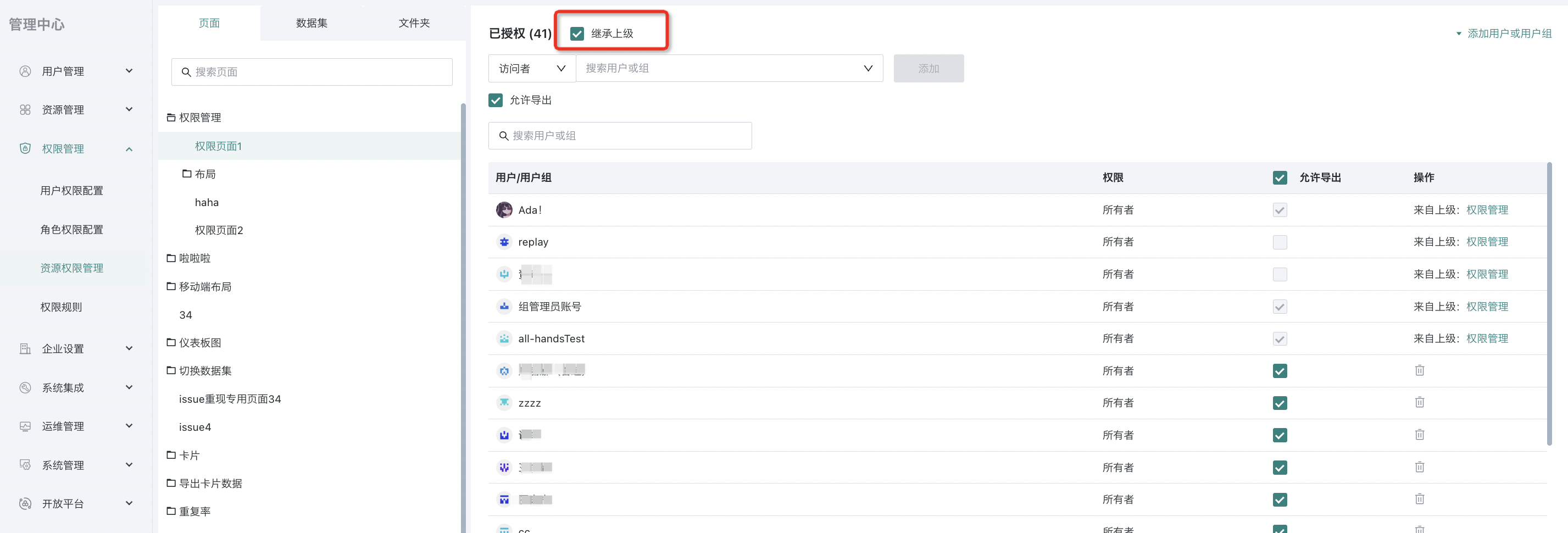
第四步,设置是否允许导出。
对于页面与数据集这两种资源,可设置用户是否允许导出的权限,当您想单独设置某一所有者或访问者的导出权限时,选择是否勾选“允许导出”即可。
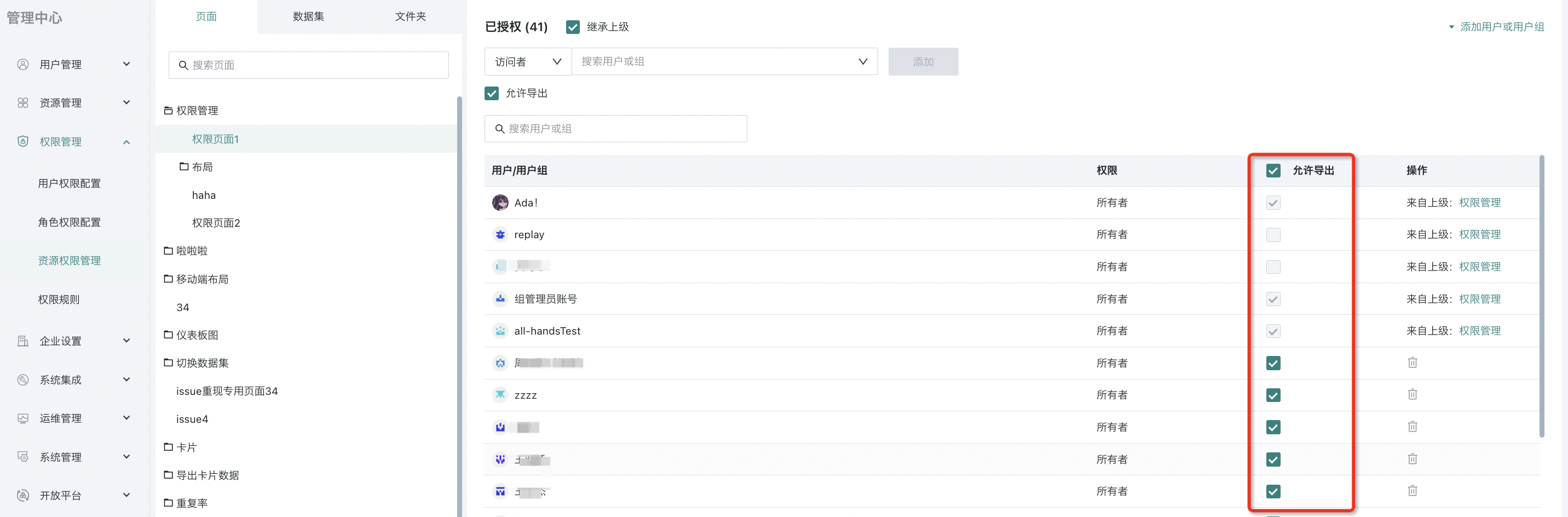
2.3 文件夹资源权限
文件夹资源的权限分为所有者和使用者。
文件夹的操作包括:
• 管理操作,即 对文件夹本身进行操作,包括权限管理,目录管理(在当前文件夹里新建子文件夹),重命名,移动至,删除。
• 使用操作,即 使用该文件夹,包括在当前文件夹里新增资源(仪表板、数据集等),其他资源移动至、另存为到该文件夹。
所有者可以做所有操作:管理操作+使用操作。使用者只能做使用操作。(下图以仪表板文件夹为例)
.png)
详细说明如下表:
.png)
特别注意:
(1)从资源角度,父文件夹和子文件夹都是文件夹,都是独立的,因此权限管理不存在继承关系。父文件夹的权限和子文件夹的权限单独设置,互不影响。
(2)符合以下任何一个条件,可以看到某文件夹:
是该文件夹的所有者或者访问者。
没有该文件夹的直接权限,但,有该文件夹里资源(如仪表板、数据集、子文件夹等)的访问权限。
(3)“批量授权”功能开启时,文件夹所有者和使用者才会在操作栏看到“批量授权”入口;文件夹的所有者,可以进行设置;使用者可以浏览批量授权名单,但无权修改。
更多关于权限管理的使用帮助可前往观远数据视频教程网站查看。
